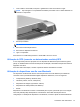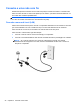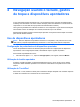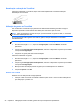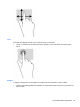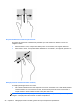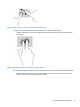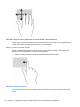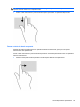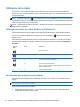User Guide - Windows 8
Desativação e ativação do TouchPad
Para ativar e desativar o TouchPad, toque duas vezes rapidamente no botão de ativação/
desativação do TouchPad.
Utilização de gestos no TouchPad
Seu TouchPad e sua tela de toque (somente em determinados modelos) permitem navegar o
dispositivo apontador na tela usando seus dedos para controlar a ação do cursor.
DICA: Para computadores com tela de toque, é possível realizar os gestos na tela, no TouchPad
ou em uma combinação dos dois.
O TouchPad aceita vários gestos. Para usar os gestos, coloque dois dedos no TouchPad
simultaneamente.
NOTA: Os gestos do TouchPad não são suportados em todos os programas.
1. Na Tela Inicial, digite mouse, clique em Configurações e selecione Mouse na lista de
aplicativos.
2. Clique na guia Configurações do Dispositivo, selecione o dispositivo na janela que é exibida
e clique em Configurações.
3. Clique em um gesto para ativar a demonstração.
Para ativar e desativar os gestos:
1. Na Tela Inicial, digite mouse, clique em Configurações e selecione Mouse na lista de
aplicativos.
2. Clique na guia Configurações do Dispositivo, selecione o dispositivo na janela que é exibida
e clique em Configurações.
3. Marque a caixa de seleção próxima ao gesto que você deseja ativar ou desativar.
4. Clique em Aplicar e em OK.
Deslizar com um dedo
Deslizar com um dedo permite navegar pela tela.
●
Coloque o dedo na zona do TouchPad e deslize-o para mover o cursor na tela na direção em
que deseja que o ponteiro vá.
24 Capítulo 4 Navegação usando o teclado, gestos de toque e dispositivos apontadores